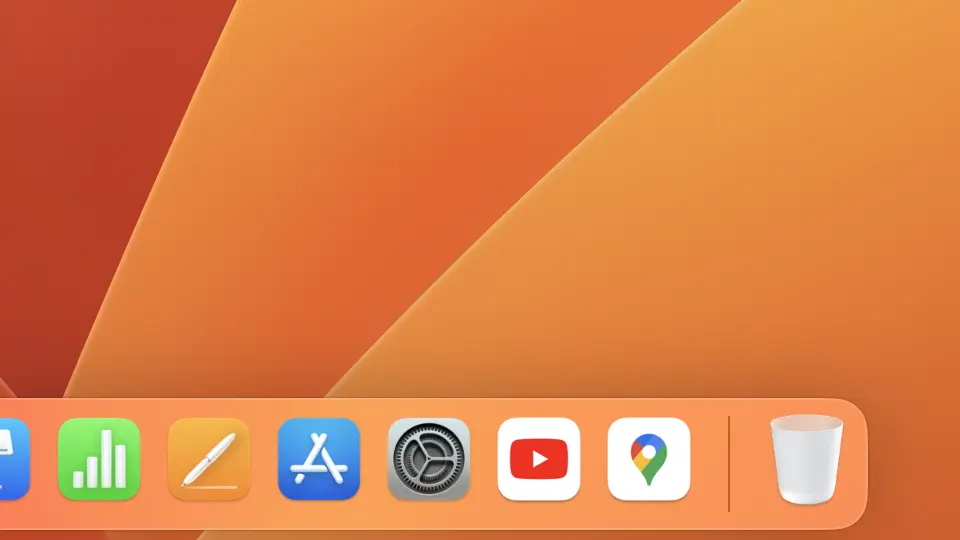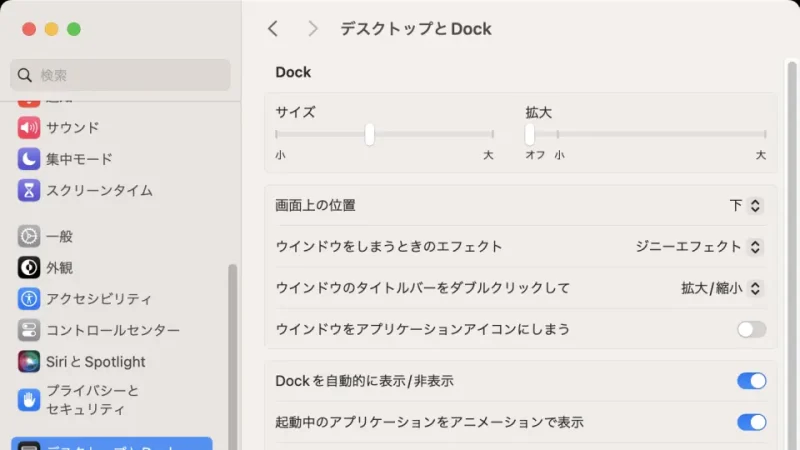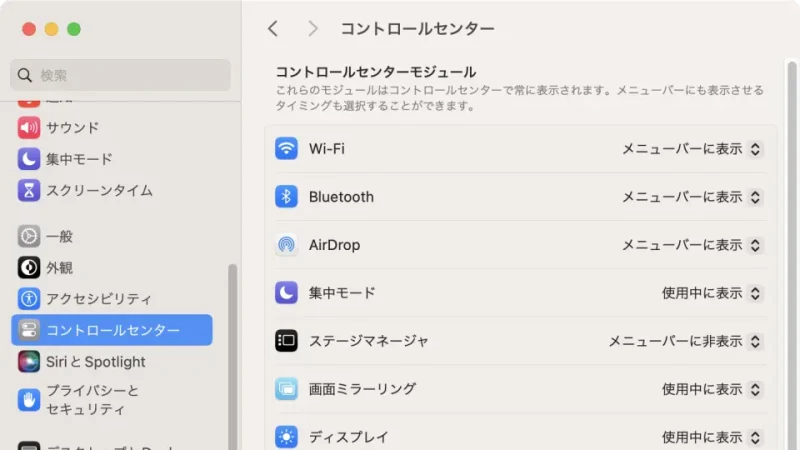Macでは、デスクトップの下部に【Dock】が表示され画面の上部に【メニューバー】が表示されています。どちらも状況に応じて表示/非表示が切り替わりますが、「常に表示する」「常に非表示にする」などを設定することができます。
Dockとメニューバーの表示
Dockとはデスクトップの下部に表示されている「アプリアイコンが並んだ箇所」を指し、【常に非表示】にすることができます。
メニューバーとはデスクトップの上部に表示されている「アップルアイコンやアプリ名が表示されている箇所」を指し、【常に非表示】【デスクトップで非表示】【フルスクリーンで非表示】【常に表示】から選択できます。
「非表示」と言っても使えなくなるわけでは無く、マウスカーソルを画面の上部または下部へ移動すれば表示されるので、操作に困ることはありません。
表示/非表示を変更するやり方
Dock
- システム設定より【デスクトップとDock】をクリックします。

- デスクトップとDockより【Dockを自動的に表示/非表示】のオン/オフを切り替えます。
オンにすると「常に非表示」となりマウスカーソルを画面の下部に移動すると表示されます。オフでも「ウィンドウを最大化」などによって非表示となるので「常に表示する」はできません。
メニューバー
- システム設定より【コントロールセンター】をクリックします。

- コントロールセンターの[メニューバーを自動的に表示/非表示]より【常に】【デスクトップ上のみ】【フルスクリーン時のみ】【しない】を選択します。
非表示にしたい状況を選択します。非表示の場合はマウスカーソルを画面の上部に移動すると表示されます。【しない】を選択すると「常に表示」となります。
表示/非表示を設定するやり方は以上です。